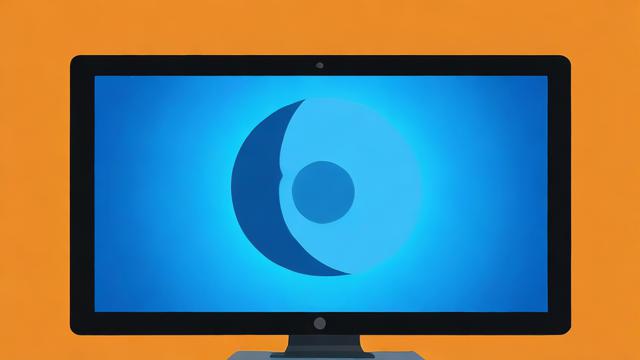如何有效管理和保护电脑管理员账户?
电脑管理员账户详解
在计算机系统中,管理员账户(Administrator)具有最高权限,可以执行所有操作而不受限制,本文将详细探讨如何启用和禁用管理员账户,以及相关的注意事项,通过以下内容,读者将了解如何在Windows系统内有效管理管理员账户,确保系统安全和高效运行。
一、启用和禁用管理员账户的方法

1. Windows专业版/企业版/教育版
通过计算机管理界面启用:
右键点击“此电脑”或“我的电脑”,选择“管理”。
依次点击“本地用户和组”>“用户”。
找到“Administrator”账户,右键选择“属性”。

取消勾选“账户已禁用”,点击“确定”。
注销当前账户,登录Administrator账户即可。
通过命令提示符启用:

打开命令提示符(以管理员身份运行)。
输入命令net user administrator /active:yes,回车执行。
切换到Administrator账户登录。
2. Windows家庭版
使用控制面板启用:
在开始菜单搜索并运行“mmc”。
点击“文件”>“添加/删除管理单元”,选择“本地用户和组”,点击“添加”、“完成”。
展开“本地用户和组”>“用户”,找到“Administrator”账户,右键选择“属性”。
取消勾选“账户已禁用”,点击“确定”。
通过命令提示符启用:
按下Win+X组合键,选择“命令提示符(管理员)”。
输入命令net user administrator /active:yes,回车执行。
切换到Administrator账户登录。
二、管理员账户的用途与风险
1. 用途
系统维护: 管理员账户拥有对系统的最高控制权,可以进行安装软件、更新系统、更改系统设置等操作。
故障排除: 当系统出现故障或需要深入排查问题时,管理员账户可以访问和修改系统文件和注册表。
权限分配: 管理员账户可以为其他用户分配不同的权限,确保系统安全和用户管理的灵活性。
2. 风险
误操作风险: 由于管理员账户拥有最高权限,误操作可能导致系统崩溃或数据丢失。
安全风险: 管理员账户如果被恶意软件或黑客控制,整个系统将面临严重的安全威胁。
数据丢失: 在启用管理员账户时,如果当前账户中有重要数据未备份,可能会导致数据丢失。
三、常见问题及解决方法
1. 无法启用管理员账户
检查用户权限: 确保当前用户具有管理员权限,否则无法进行启用操作。
使用命令提示符: 如果无法通过图形界面启用,可以尝试使用命令提示符以管理员身份运行命令。
2. 忘记管理员密码
使用安全模式: 重启电脑进入安全模式,选择Administrator账户登录,通常默认无密码。
重置密码: 使用其他具有管理员权限的账户或工具重置密码。
3. 管理员账户被禁用后无法恢复
创建新的管理员账户: 如果原管理员账户被禁用且无法恢复,可以考虑创建一个新的管理员账户来管理系统。
使用系统还原点: 如果有之前的系统还原点,可以尝试恢复到之前的状态。
四、相关FAQs
Q1: 如何检测当前用户是否具有管理员权限?
A1: 按下Win+R组合键,调出运行对话框,输入cmd并按下Ctrl+Shift+Enter以管理员身份运行,若成功则说明当前用户具有管理员权限。
Q2: 如何将普通用户提升为管理员?
A2: 打开命令提示符(以管理员身份运行),输入命令net localgroup administrators 用户名 /add,将指定用户添加到管理员组中。
Q3: 启用管理员账户后如何保护系统安全?
A3: 启用管理员账户后,建议开启防火墙、安装杀毒软件、定期更新系统补丁,并避免随意下载和安装未知来源的软件,为管理员账户设置强密码以提高安全性。
管理员账户在提供强大系统管理能力的同时,也伴随着一定的风险,用户应根据自身需求合理启用和管理管理员账户,并采取必要的安全措施以保护系统安全。
作者:豆面本文地址:https://www.jerry.net.cn/jdzx/15512.html发布于 2025-01-12 22:11:34
文章转载或复制请以超链接形式并注明出处杰瑞科技发展有限公司